こんにちは、ナレコム前川です。
今回は、Amazon Sumerian の公式チュートリアルの Importing Assets with Multiple Files
を進めていきたいと思います。
ここでは、
・複数のファイルのインポート
・ドラッグ&ドロップ
・Asset パネルについて
の3つを学んでいきます。
それでは、進めていきましょう。
1. シーンの作成
ダッシュボードから Default Lighting を選択してください。
私は、シーン名を「Importing Asset Test」にしました。
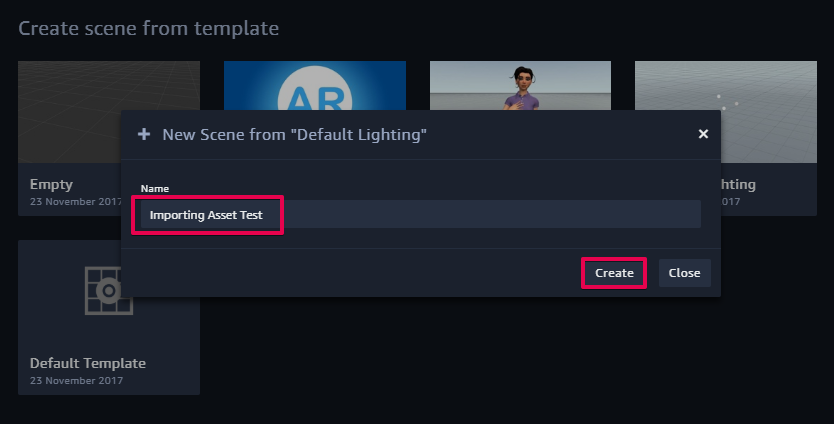
2. Poly から Asset をダウンロード
以下のURLにアクセスしてください。
このサイトには、様々な Asset が提供されています。
アクセスしたら、「Pink Pony」をダウンロードします。
作成者は、Альбина Еременко さんです。ダウンロードするファイルの形式は、OBJ を選択してください。
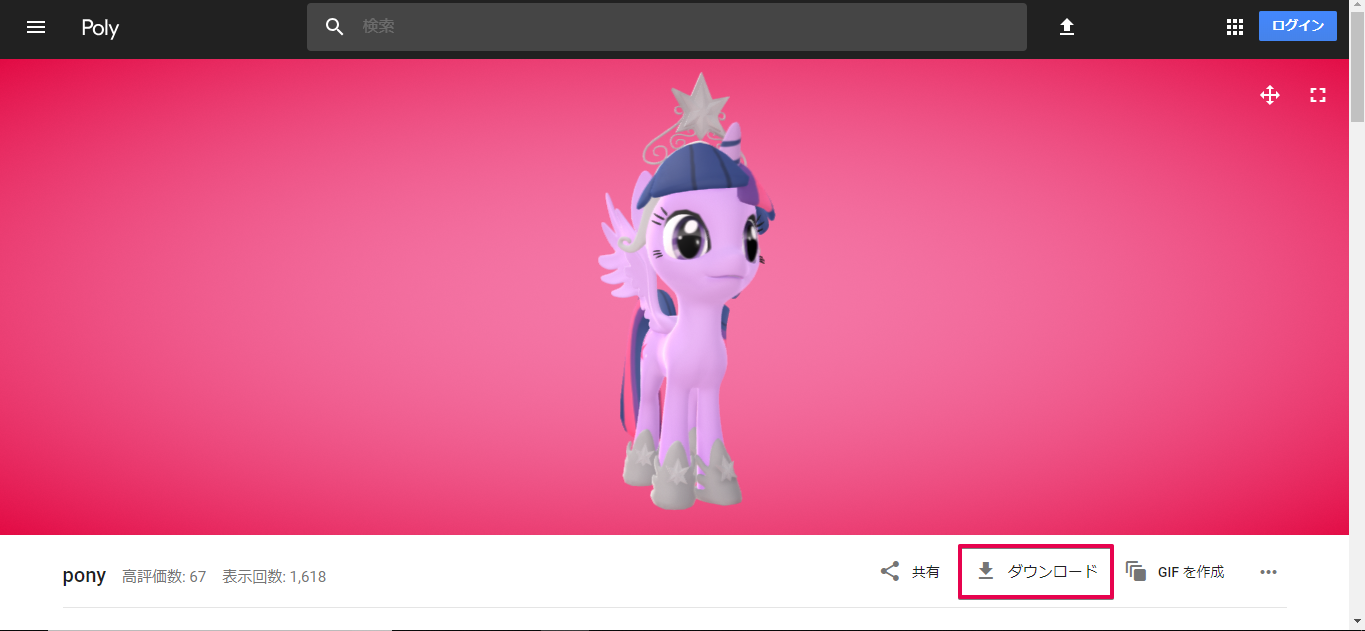
3. Asset のインポート
ここでは、先ほどダウンロードした Asset をインポートしていきます。
ダウンロードしたファイルを開いて全て選択します。
選択したら、Sumerian にドラッグ&ドロップしてください。
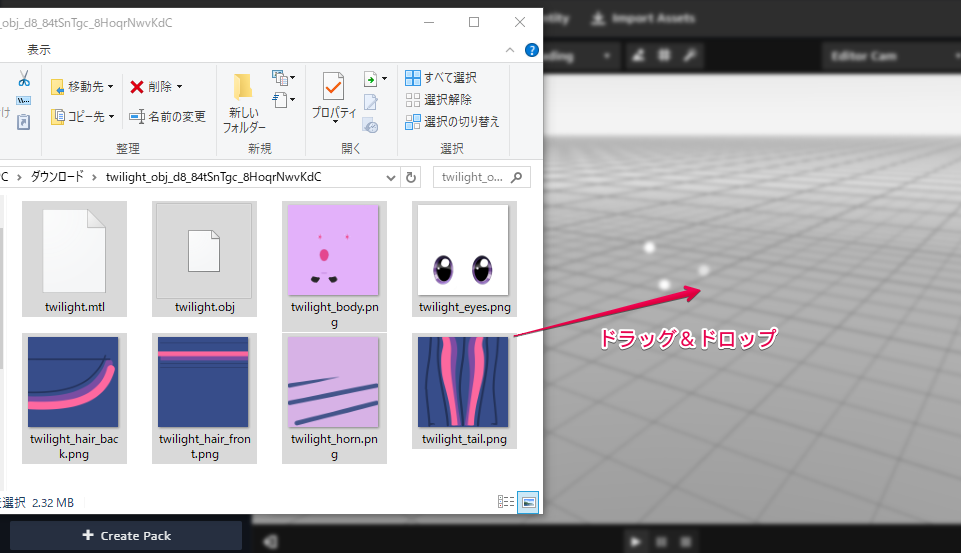
きちんと追加されると Asset パネルに追加した Asset が表示されます。
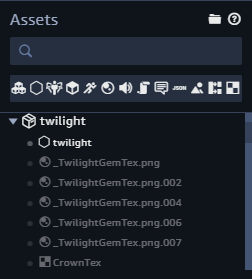
確認したら、六角形アイコンをキャンバスにドラッグ&ドロップしてください。
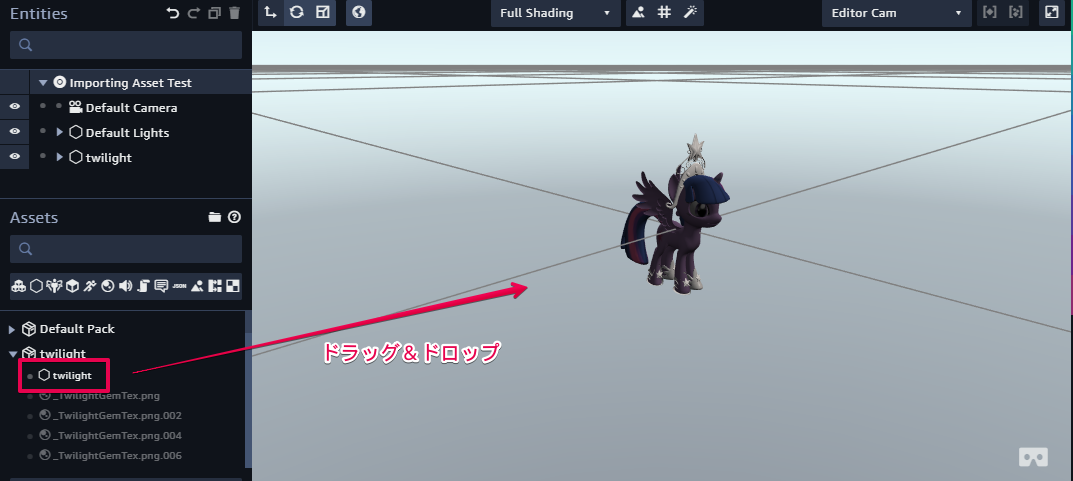
キャンバスに追加されてもサイズがとても小さいので、Transform の Scale を (10, 10, 10) に設定します。
そうすると、以下のようになります。

他にも Asset をダウンロードして試してみてください。
今回のチュートリアルは以上です。
お疲れ様でした。
